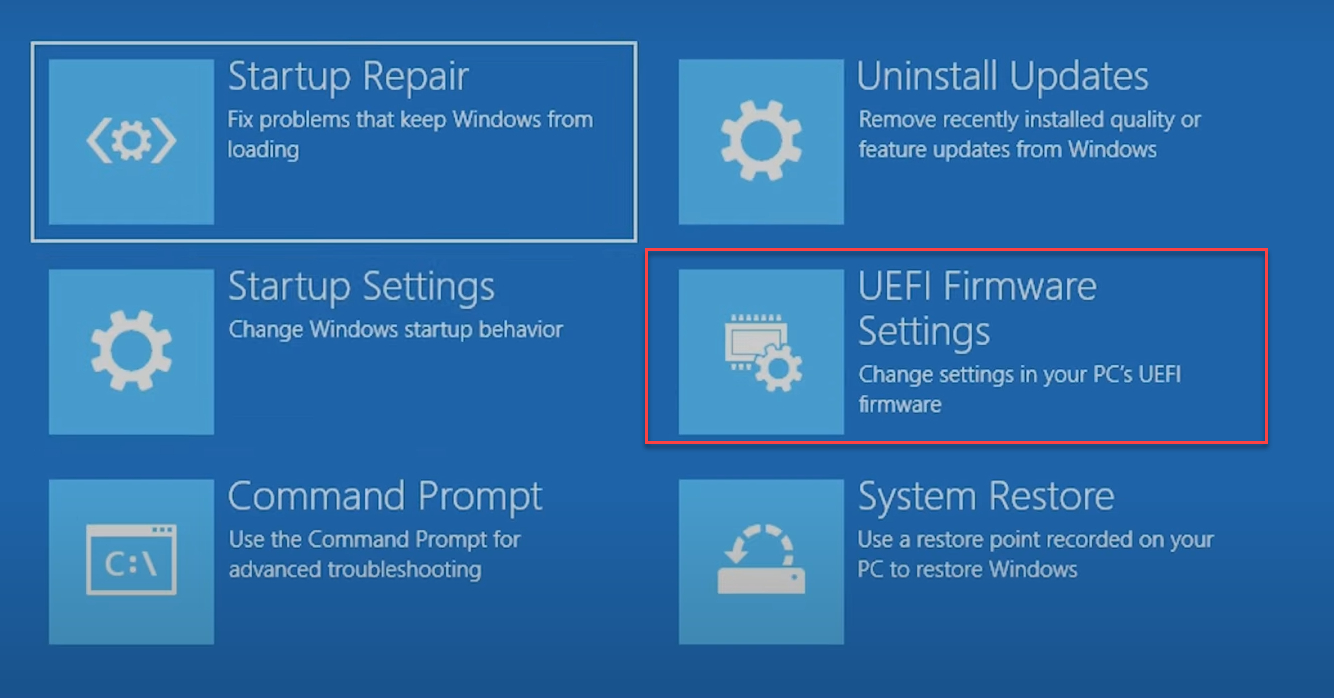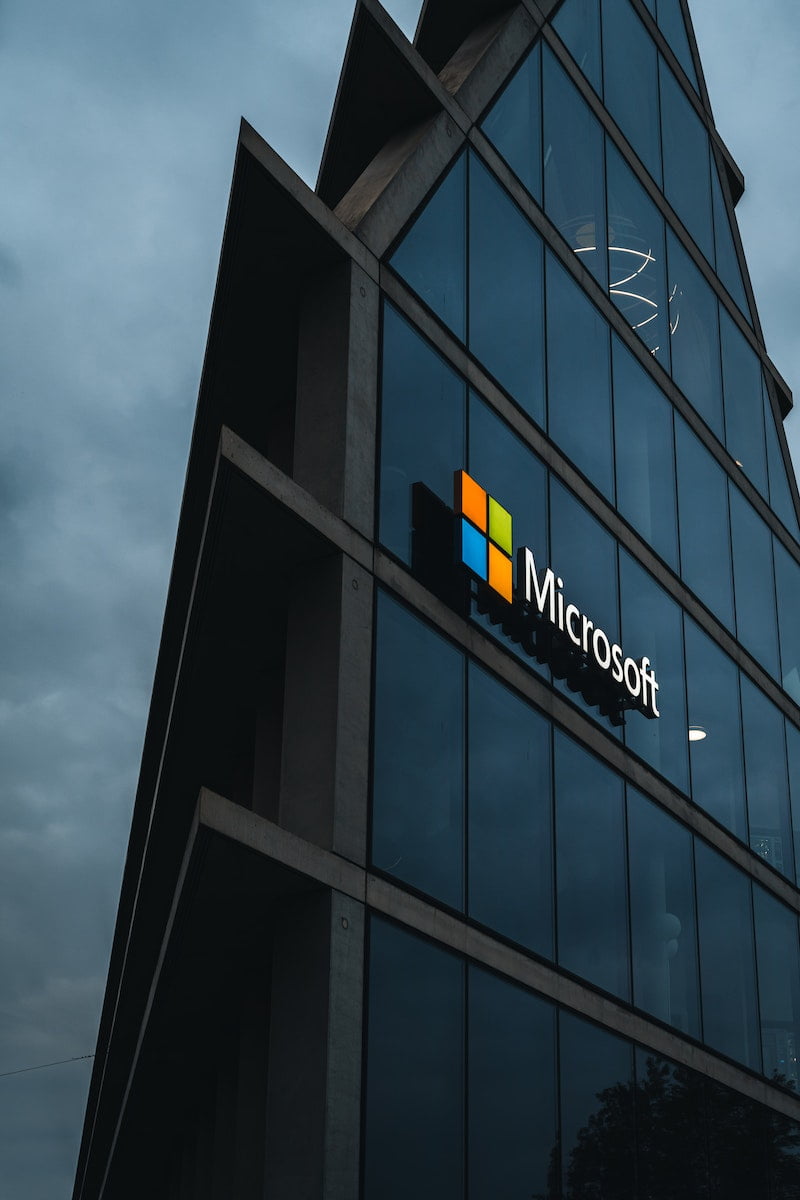- Secure Boot dole ne don shigarwa ko haɓakawa zuwa Windows 11 kuma yana kare PC ɗinka daga farawa.
- Kafin kunna Secure Boot, yana da mahimmanci don bincika daidaiton kwamfutarka kuma yin madadin.
- Tsarin ya haɗa da sabunta firmware, canzawa zuwa UEFI, canza diski zuwa GPT, da kunna Secure Boot daga BIOS/UEFI.
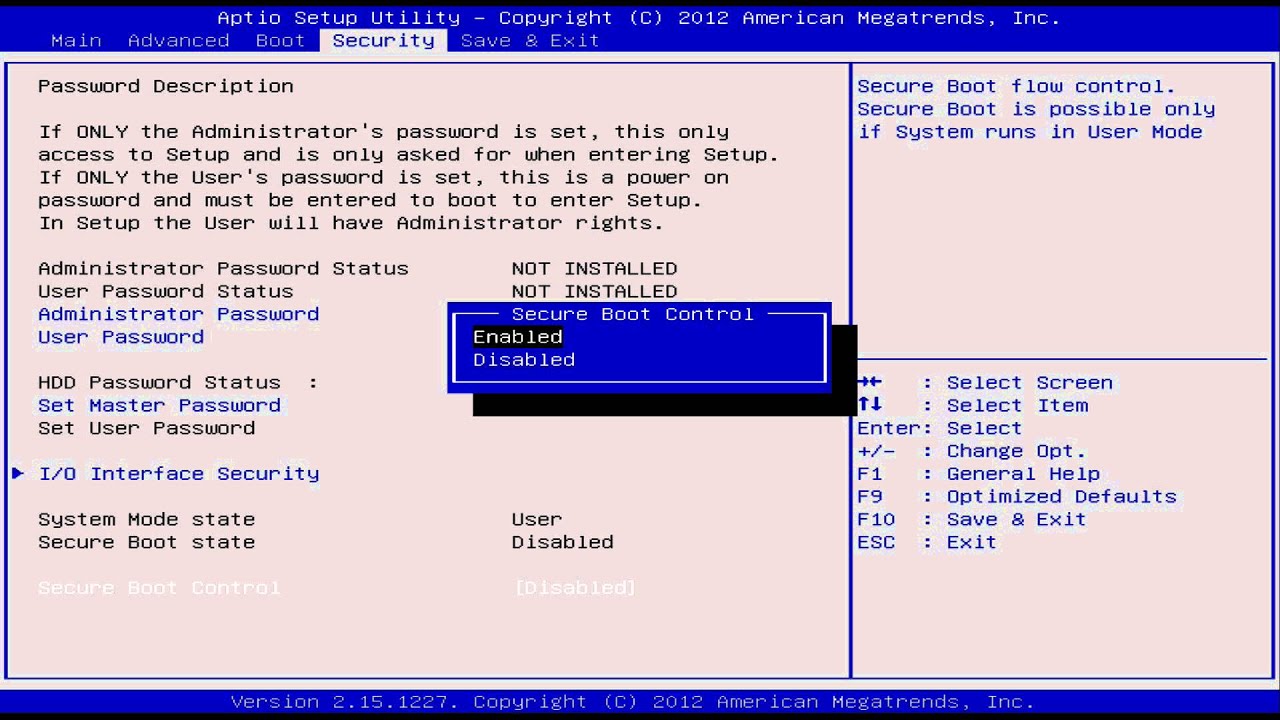
Yawancin masu amfani waɗanda suke son girka ko haɓakawa zuwa Windows 11 sun ci karo da muhimmin buƙatu: samun Tabbataccen Boot kunna. Wannan fasalin tsaro, yayin da yake da mahimmanci don kare kwamfutarka daga barazanar, na iya zama da ruɗani idan ba ka taɓa yin hulɗa da saitunan UEFI ko BIOS na kwamfutarka ba. Idan kun kasance a wannan lokacin, kada ku damu, ga cikakken jagora tare da Duk abin da kuke buƙatar sani don kunna Secure Boot a cikin Windows 11.
Secure Boot shine amintaccen tacewa wanda ke ƙayyade abin da software za ta iya ɗauka yayin farawa tsarin kuma yana hana lambar ɓarna daga aiwatarwa a lokacin taya. Koyaya, kunna shi na iya haɗawa da bincika kayan aikin ku, gyara firmware ɗin ku, kuma, sama da duka, fahimtar tsarin sosai don guje wa kurakuran da za su iya rikitar da farawa PC ɗin ku. A cikin wannan labarin, muna jagorantar ku mataki-mataki, amsa tambayoyin da ake yi akai-akai, da kuma samar da mafi kyawun shawarwari don taimaka muku kammala aikin cikin nasara da aminci.
Menene Secure Boot kuma me yasa yake da mahimmanci a cikin Windows 11?
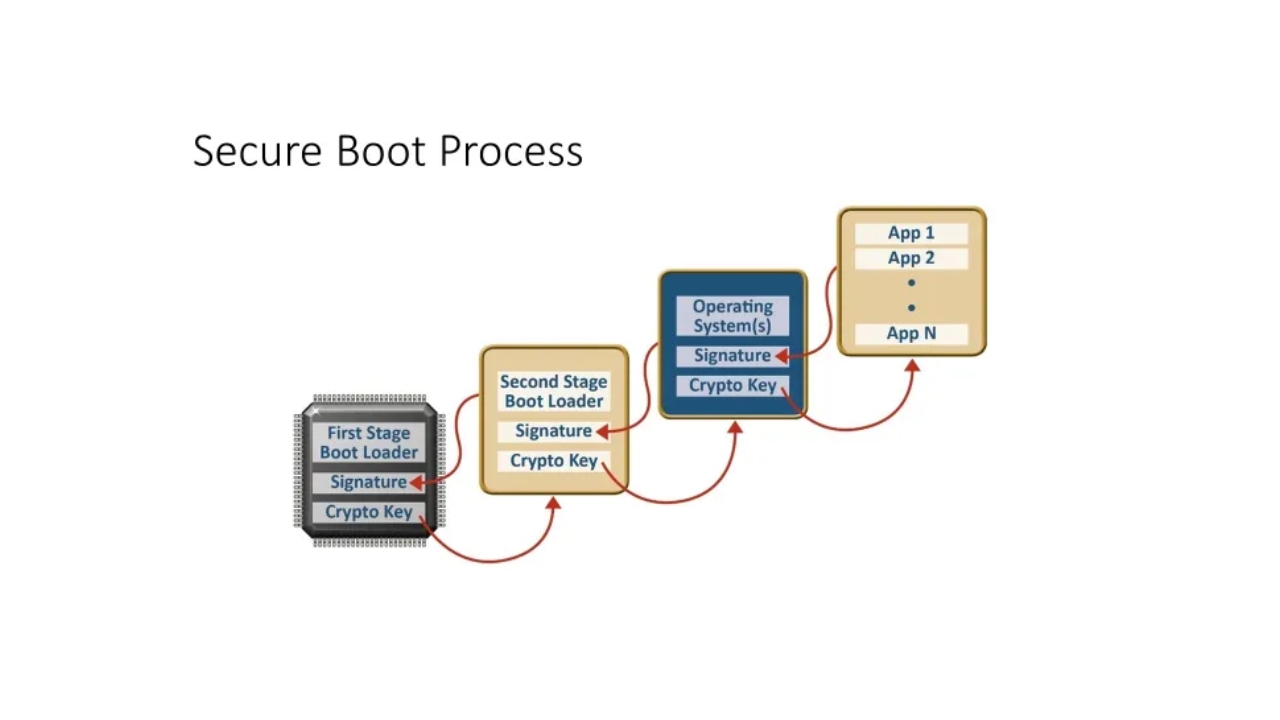
Secure Boot siffa ce da aka gabatar tare da ƙayyadaddun UEFI (Unified Extensible Firmware Interface). wanda ke maye gurbin BIOS na al'ada kuma yana ba da mahimmancin tabbatarwa lokacin kunna kwamfutar.
Lokacin aiki, Secure Boot yana tabbatar da cewa direbobi da tsarin aiki kawai aka sanya hannu da tabbatarwa ta masana'anta ko Microsoft.. A) Ee, Ana hana hare-haren rootkit ko malware wanda zai iya shigar da kansa cikin tsarin farawa na tsarin. A cikin Windows 11, Secure Boot (tare da yanayin UEFI) ana buƙatar don tabbatar da tsaro daga farkon.
Shawarwari kafin kunna Secure Boot
- Ajiye mahimman bayanan ku: Kafin gyara saitunan firmware, yi ajiyar fayilolin keɓaɓɓenka. Duk wani kurakurai na iya sa tsarin ya daina aiki na ɗan lokaci.
- Sabunta firmware UEFI/BIOS: : Tuntuɓi gidan yanar gizon masana'anta na uwa ko kwamfuta kuma zazzagewa kuma shigar da sabuwar firmware ta UEFI.
- Duba daidaiton kayan aikin kuBa duk tsofaffin kwamfutoci ne ke goyan bayan UEFI ko Secure Boot ba. Bincika idan kwamfutarka tana goyan bayan wannan yanayin ta hanyar tuntuɓar bayanan fasaha na hukuma.
- Kula da maɓallan don samun dama ga saitunan UEFI/BIOS: Waɗannan yawanci Del, F2, F10, F12 ko ESC, amma na iya bambanta dangane da masana'anta.
Shin kwamfuta ta tana goyan bayan UEFI Secure Boot?
Don gano idan PC ɗin ku yana goyan bayan Secure Boot, akwai hanyoyi da yawa don dubawa.Ga hanyoyin da suka fi dacewa:
1. Duba daga bayanan tsarin
- Pulsa Win + R don bude Run.
- Rubuta msinfo32 kuma danna Shigar.
- A cikin taga da yake buɗewa, nemi filin Amintaccen Jihar Boot a takaice.
- Idan ya bayyana kamar Kunnawa, yanzu kuna da Secure Boot yana aiki. Idan kun gani Kashewa o Ba jituwa, kuna buƙatar kunna shi ko duba yanayin ɓarna da firmware.
2. Yi amfani da umarnin CMD ko PowerShell
- Buɗe Command Prompt (CMD) azaman mai gudanarwa.
- Gudu bcdedit /enum {na yanzu}.
- Nemo layin "hanyar" a cikin bayanin da aka nuna. Idan aka ce winload.efi, tsarin takalma a yanayin UEFI. Idan ya bayyana syeda.exe, boot ɗin gargajiya ne (Legacy BIOS) kuma kuna buƙatar canza shi zuwa UEFI don kunna amintaccen taya.
3. Duba sarrafa faifai
- Pulsa Win + R da gudu diskmgmt.msc.
- Danna-dama na faifan tsarin. Idan ya ce "Maida zuwa GPT disk," tsarin yana cikin MBR (legacy BIOS). Idan ka ga "Maida zuwa MBR disk," ya riga ya kasance a cikin GPT/UEFI bangare.
4. Kwanan masana'anta na allo
Idan motherboard ko kwamfutar tafi-da-gidanka sun fi 2011, da alama sun riga sun sami tallafin UEFI da Secure Boot. Kuna iya duba ranar kamar haka:
- Bude CMD kuma gudu systeminfo.
- Nemo layi BIOS version don ganin kwanan wata da sigar shigar.
Ta yaya zan kunna kafaffen boot mataki-mataki?
Matakai na iya bambanta dangane da maƙerin kayan aikin ku. (Dell, HP, Lenovo, Asus, Gigabyte, MSI, da dai sauransu), amma gabaɗaya hanya yawanci kama.
1. Samun dama ga saitunan UEFI/BIOS
- Sake kunna kwamfutarka kuma da zaran ta fara kunna, akai-akai danna maɓallin shiga BIOS/UEFI (yawanci. Del, F2, F12, F10 ko ESC).
2. Duba yanayin taya
- A cikin saitunan, nemi sashin zaɓuɓɓukan taya (Boot, Boot Zabuka, Boot Yanayin).
- Tabbatar cewa yanayin yana kunne UEFI kuma ba a ciki BIOS Legacy o CSMIdan yana cikin Legacy, kuna buƙatar canza shi zuwa UEFI, wanda zai iya buƙatar canza faifai daga MBR zuwa GPT. Don wannan, yana iya zama taimako don duba cikakken jagora akan MSR bangare a cikin Windows.
3. Canja nau'in bangare zuwa GPT (idan ya cancanta)
Idan faifan ku yana cikin tsarin MBR kuma kuna buƙatar canza shi zuwa GPT Don kunna UEFI boot kuma kunna Secure Boot:
- Yi cikakken madadin bayananku.
- Yi amfani da kayan aikin canza diski na Windows (Mbr2Gpt.exe) ko ƙa'idodi na musamman. Gudu daga CMD a matsayin mai gudanarwa: mbr2gpt /convert / allowfullOS.
- Sake kunna kwamfutarka kuma komawa zuwa saitunan UEFI don saita yanayin taya zuwa UEFI.
4. Kunna Secure Boot
- A cikin BIOS/UEFI, nemi sashin da ake kira Boot, Tsaro o Gasktawa.
- Gano zaɓi Kati mai tsabta o Amintaccen farawa kuma canza darajar zuwa An kunna o Kunnawa.
- A wasu lokuta za ku je wurin Babban Gudanarwa o key management kuma zaɓi Shigar Tsoffin Maɓallan Boot ɗin Amintattun (shigar da maɓallan tsoho).
- Ajiye canje-canje kuma fita (yawanci ta latsa F10) kuma ba da damar kwamfutar ta sake farawa.
Me zan yi idan ban sami amintaccen zaɓin taya ba?
Idan baku ga zaɓin Secure Boot ba, yana yiwuwa:
- Kwamfutarka ba ta da firmware na UEFI kuma tana da BIOS na gargajiya kawai.
- An kunna yanayin CSM (Legacy System Compatibility). Dole ne ku kashe shi.
- Disk ɗin tsarin yana cikin tsarin MBR ba GPT ba.
A kowane hali, tuntuɓi littafin mahaifiyar ku ko gidan yanar gizon tallafi na masana'anta. Idan kwamfutar alama ce (Dell, HP, Lenovo, Acer, da dai sauransu), nemi ainihin samfurin akan gidan yanar gizon hukuma kuma bi umarni na musamman ga lamarin ku.
Takamaiman matakai don Gigabyte uwayen uwa (misali na yau da kullun a Spain)
- Ajiye bayanan ku kafin ku taɓa BIOS.
- Sabunta BIOS idan ya cancanta (zazzage sabon sigar daga gidan yanar gizon Gigabyte).
- Shirya Windows 11 shigarwa na USB tare da kayan aikin Microsoft na hukuma.
- Sake yi kuma shigar da BIOS / UEFI (Share o F2 a farawa).
- Je zuwa menu Boot da canje-canje Yanayin taya a UEFI.
- Ajiye, fita kuma sake farawa.
- Komawa cikin BIOS, bincika Kati mai tsabta a cikin menus na Tsaro o Boot kuma kunna shi.
- Shigar da tsoffin maɓallan idan an sa.
- Ajiye canje-canje kuma sake kunna PC.
Abinda ke ciki
- Menene Secure Boot kuma me yasa yake da mahimmanci a cikin Windows 11?
- Shawarwari kafin kunna Secure Boot
- Shin kwamfuta ta tana goyan bayan UEFI Secure Boot?
- Ta yaya zan kunna kafaffen boot mataki-mataki?
- Me zan yi idan ban sami amintaccen zaɓin taya ba?
- Takamaiman matakai don Gigabyte uwayen uwa (misali na yau da kullun a Spain)